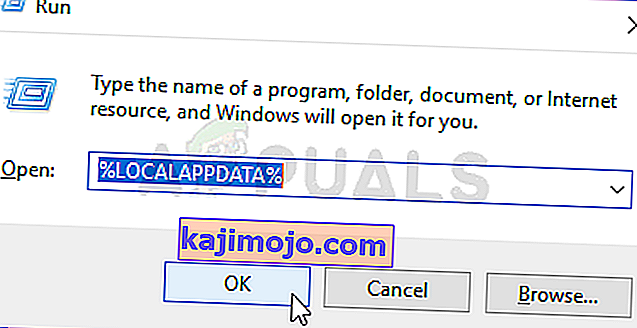Epic Games Launcher este o aplicație care vă permite să rulați jocuri dezvoltate de Epic Games precum Fortnite. Mulți utilizatori se plâng că nu pot deschide Epic Games Launcher. Deoarece acest lansator este poarta de acces către jocuri precum Fortnite, acest lucru poate fi cu adevărat problematic. Problema este, așa cum sugerează și numele, că lansatorul dvs. nu se va deschide. În unele cazuri, utilizatorii nu văd nimic, în timp ce unii utilizatori văd lansarea lansatorului pentru o perioadă scurtă de timp și apoi revine la ecranul de pornire. Oricare ar fi cazul, concluzia este că oamenii nu pot lansa Epic Games Launcher.

Ce cauzează lansarea Epic Games Launcher?
Există destul de multe lucruri care pot cauza această problemă. Lista este prezentată mai jos
- Stare de eroare sau servere: este destul de obișnuit să vedeți aplicațiile blocate fără niciun motiv. Nu există un răspuns specific de ce se întâmplă acest lucru, dar cel mai probabil este că aplicațiile nu pornesc corect și tot ce au nevoie este o simplă repornire. Deci, o repornire a sistemului sau a aplicației (în acest caz, lansatorul de jocuri epice) rezolvă problema.
- Servere: serverele Epic Games pot provoca și această problemă. Ori de câte ori deschideți Epic Games Launcher, acesta încearcă să se conecteze cu serverele Epic Games. Lansatorul dvs. nu se va deschide dacă nu se poate conecta la servere. Un alt indicator al acestei probleme este statutul dvs. de lansator. Dacă vedeți că lansatorul dvs. schimbă stările de la ocupat la conectare, atunci înseamnă că lansatorul dvs. este în regulă și sunt serverele. Acesta este un lucru foarte obișnuit în zilele de actualizare în care există o mulțime de încărcări pe servere. Deci, soluția obișnuită în acest caz este să stai și să aștepți.
- Antivirus: aplicațiile antivirus pot împiedica pornirea aplicațiilor, iar Epic Games Launcher nu face excepție. Deci, dacă aveți instalată o aplicație antivirus, aceasta ar putea împiedica lansarea lansatorului.
Notă
- Înainte de a efectua pașii indicați în metodele enumerate mai jos, încercați să deschideți lansatorul și să așteptați un timp, mai ales dacă există o nouă actualizare Fortnite. În majoritatea cazurilor, problema a fost cu serverele și utilizatorii au reușit să reușească lansați lansatorul după câteva minute. Unii utilizatori au trebuit să aștepte cel puțin 30 de minute înainte ca lansatorul să se conecteze automat.
- Uneori aplicațiile se blochează și au probleme aleatorii pe care nimeni nu le poate explica. Acest tip de probleme sunt de obicei rezolvate printr-o simplă repornire. Deci, încercați să reporniți sistemul și să vedeți dacă funcționează.
Metoda 1: Dezactivați antivirusul
Dacă aveți o aplicație antivirus instalată pe sistemul dvs., începeți prin dezactivarea aplicației. Se știe că aplicațiile antivirus blochează alte aplicații. Lucrul bun este că aproape fiecare aplicație antivirus majoră vine în prezent cu o opțiune de dezactivare, astfel încât nu trebuie să o dezinstalați complet. Urmați pașii de mai jos pentru a dezactiva aplicația antivirus
- Faceți clic dreapta pe pictograma antivirus din bara de sistem
- Selectați controlul Avast Shield (această opțiune va varia în funcție de antivirus)
- Selectați opțiunea de timp adecvată pentru dezactivarea antivirusului

Dacă totul începe să funcționeze bine după dezactivarea aplicației antivirus, atunci problema este cu antivirusul dvs. Puteți fie să dezinstalați antivirusul, fie să adăugați lansatorul la lista sa albă. Ambele opțiuni vor funcționa.
Metoda 2: Terminați Task Epic Games Launcher prin Task Manager
După cum sa menționat la începutul articolului, uneori nu există nicio problemă și aplicațiile se comportă greșit din motive necunoscute. O simplă repornire a aplicației rezolvă de obicei acest tip de probleme. Mulți utilizatori au descoperit că încheierea sarcinii lansatorului prin Task Manager și repornirea lansatorului au rezolvat problema pentru ei. Deci, urmați pașii de mai jos pentru a termina sarcina lansatorului prin Task Manager
- Țineți apăsate tastele CTRL, SHIFT și Esc ( CTRL + SHIFT + ESC ) pentru a deschide Managerul de activități
- Găsiți aplicația Epic Games Launcher din lista de procese și selectați-o
- Faceți clic pe Închidere sarcină

- Închideți Managerul de activități
Acum reporniți lansatorul și totul ar trebui să funcționeze bine.
Metoda 3: Schimbați proprietățile lansatorului
Schimbarea proprietăților lansatorului și adăugarea „-OpenGL” la sfârșitul locației lansatorului a ajutat la rezolvarea problemei pentru mulți utilizatori. Urmați pașii de mai jos pentru instrucțiuni detaliate
- Accesați desktopul unde este comanda rapidă pentru lansator
- Faceți clic dreapta Epic Games Lansatorul și selectați Proprietăți

- Acum localizați câmpul țintă (asigurați-vă că este selectată fila Comandă rapidă) și adăugați „-OpenGL” (fără ghilimele) la sfârșitul câmpului țintă. Tastați „-OpenGL” (fără ghilimele). Conținutul câmpului Țintă ar trebui să arate astfel : „C: \ Program Files (x86) \ Epic Games \ Launcher \ Portal \ Binaries \ Win32 \ EpicGamesLauncher.exe” –OpenGL
- Faceți clic pe Ok, apoi selectați Aplicare

Acest lucru ar trebui să rezolve problema.
Soluția 4: Ștergerea folderului WebCache
În unele cazuri, problema poate fi cauzată dacă anumite cache-uri legate de lansator au fost corupte, prin urmare, în acest pas, vom șterge acel cache care va fi regenerat automat mai târziu. Pentru asta:
- Apăsați „ Windows ” + „ R ” pentru a deschide Run.
- Tastați „ % localappdata% ” și apăsați „ Enter ”.
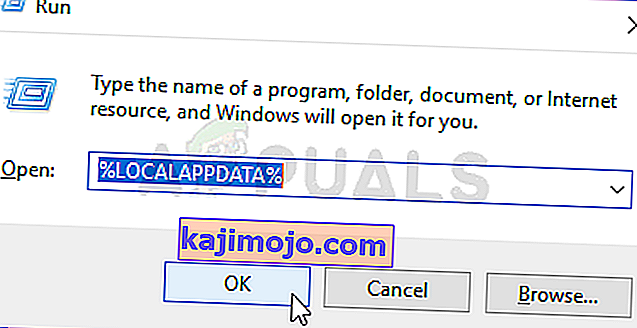
- Deschideți „ Epic Games Launcher ” și ștergeți folderul „ Webcache ”.